Os gráficos de cascata ajudam você a visualizar como uma sequência de valores positivos e negativos resulta em um total. Esses gráficos são frequentemente usados para dados financeiros e mostram como vários lucros e perdas compõem o total. Os gráficos de cascata também podem ser usados de forma mais geral para ilustrar como diferentes categorias contribuem para um total, especialmente se os dados contêm valores positivos e negativos.
Como criar um gráfico de hierarquia
Para escolher um gráfico de cascata, clique nas reticências (...) na barra de visualização e selecione Hierarquia.
Para ignorar campos ocultos da visualização, as visualizações em hierarquia exigem uma das duas opções na seção Dados:
Opção 1:uma dimensão e uma medida
Opção 2:nenhuma dimensão e uma ou mais medidas
Outras configurações impedem a renderização de uma visualização em hierarquia.
Um gráfico de cascata calcula automaticamente um total com base nos seus valores de dados e adiciona uma coluna Total ao gráfico. Os totais na tabela de dados não são necessários.
Depois que o gráfico for criado, você poderá usar o menu de opções de visualização. Clique na engrenagem no canto superior direito da guia de visualização para editar o gráfico.
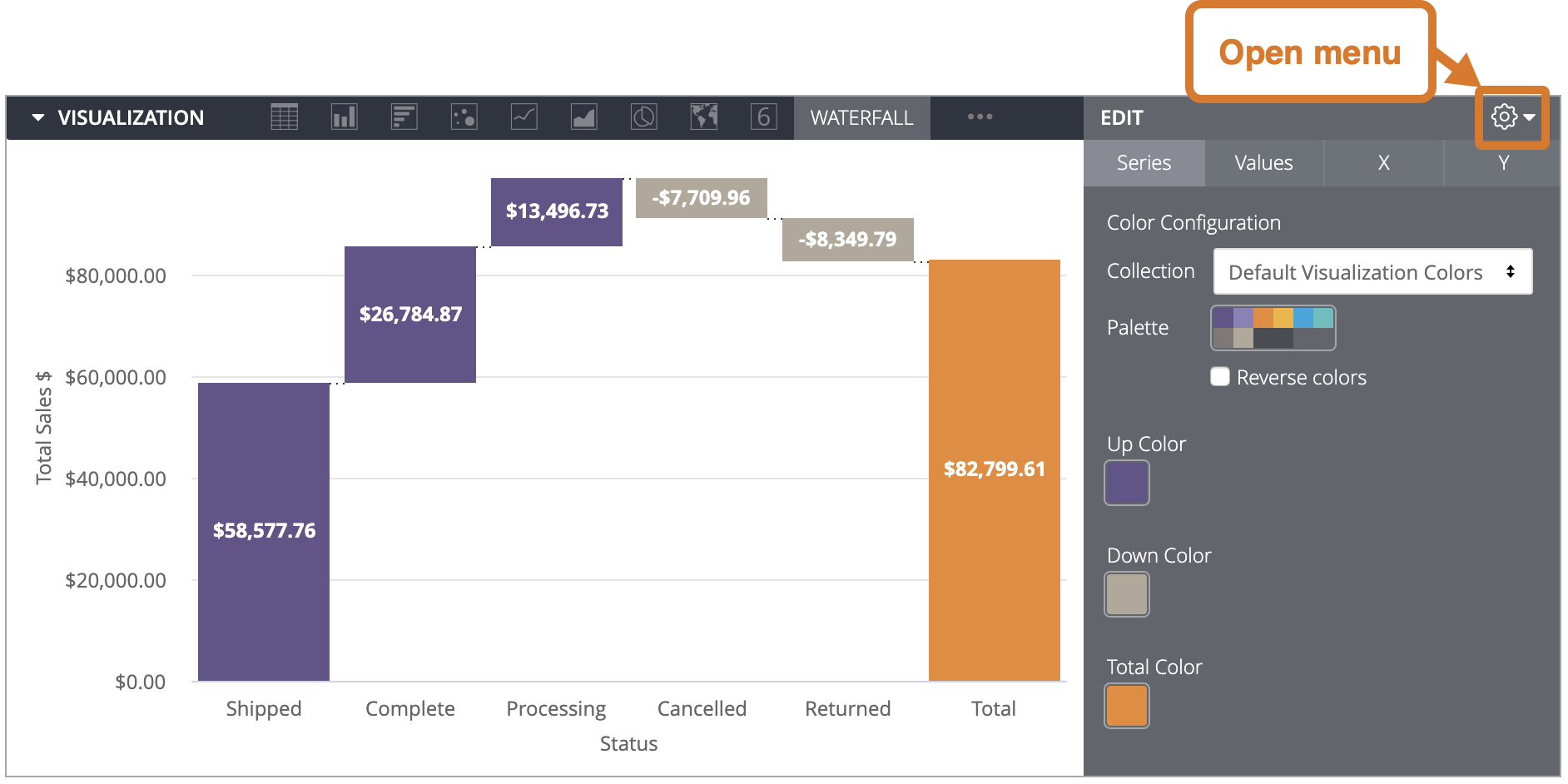
Opções do menu da série

Configuração de cor
Você pode definir a paleta de cores de um gráfico na seção Configuração de cor.
Coleção
Uma coleção permite criar visualizações temáticas e painéis que ficam bem juntos. Todas as coleções de cores integradas do Looker aparecem na página de documentação Coleções de cores. O administrador do Looker também pode criar uma coleção de cores personalizada para sua organização.
Você pode escolher uma coleção de cores no menu suspenso Coleção. A seção Palette será atualizada com uma paleta da coleção de cores escolhida.
Paleta
Depois de selecionar uma coleção de cores, você pode escolher uma paleta diferente da coleção ou personalizá-la clicando na própria paleta. Isso abrirá o seletor de paletas e exibirá todas as paletas da coleção.
Para uma paleta categórica, as três primeiras cores na paleta se aplicam às cores para cima, para baixo e total. Se a sua paleta tiver menos de três cores, primeiro uma versão mais clara e, em seguida, uma versão mais escura da sua paleta de cores será usada. Para uma paleta sequencial ou divergente, a cor no lado esquerdo da paleta se aplica à seta para cima, e as cores da cor para baixo e da cor total se movem para a direita na paleta.
Como criar uma paleta de cores personalizada
Para criar uma paleta de cores personalizada, selecione a guia Personalizado no seletor de paleta. Você pode editar sua paleta de várias maneiras:
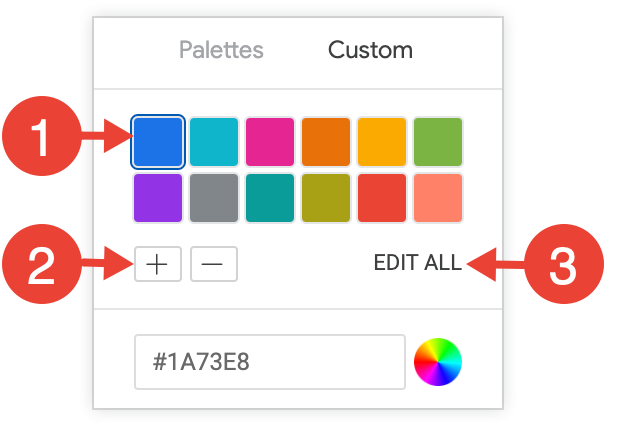
- Clique em uma das cores presentes para editá-la.
- Clique nos botões + ou - abaixo da paleta de cores para adicionar uma cor ao final da paleta ou remover uma cor selecionada.
- Clique em EDITAR TUDO no canto inferior direito do menu para usar uma lista de valores de cores separados por vírgulas.
Para mudar uma cor selecionada ou editar todas as cores de uma vez, insira strings hexadecimais (como #2ca6cd) ou nomes de cores CSS (como mediumblue) na caixa de valor de cores na parte inferior do seletor.
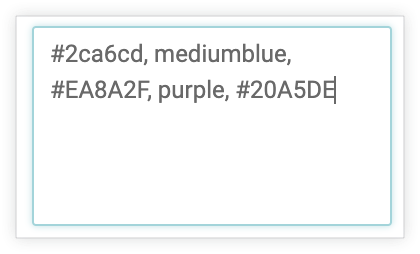
Para abrir um seletor de cores e selecionar uma cor, clique na roda de cores à direita da caixa de valor de cores. O valor hexadecimal correspondente a essa cor aparece na caixa de valor de cor:
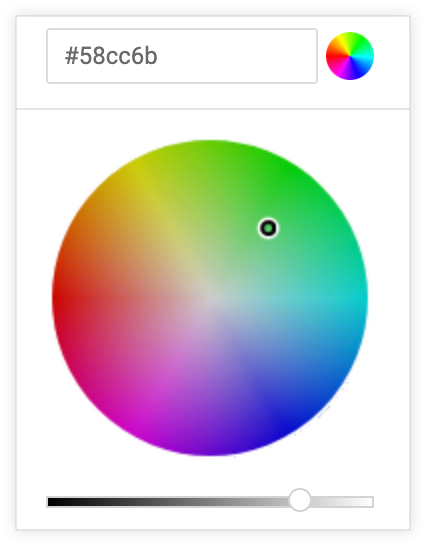
Se você clicar em EDITAR TUDO, a caixa de valor de cor será preenchida com os códigos hexadecimais da paleta de cores escolhida ou personalizada. Copiar e colar essa lista é a melhor maneira de copiar paletas de cores personalizadas de um gráfico para outro.
Cores inversas
Selecione Reverter cores para reverter a paleta. Para uma paleta categórica, isso aplica as últimas três cores na paleta às cores Para cima, Para baixo e Total de cores. Para uma paleta sequencial ou divergente, isso aplica a cor à direita da paleta à Color Up e move-a para a esquerda na paleta da Color Color e Total Color.
Cor para cima, para baixo e total de cores
Você pode configurar a cor das barras do gráfico com base no fato de os dados subjacentes serem positivos ou negativos. Clique em uma amostra de cor para revelar o seletor de paleta e selecionar uma nova cor de uma paleta existente ou escolher uma cor personalizada.
- Cor para cima determina a cor dos valores positivos no gráfico.
- Cor para baixo determina a cor dos valores negativos no gráfico.
- A opção Color total determina a cor da barra Total no gráfico.
Opções do menu de valores

Rótulos de valor
É possível alternar a aparência dos marcadores de valor para cada ponto de dados em um gráfico.
Cores do valor
Você pode definir as cores dos marcadores de valor. Esse campo usa um valor de cor formatado como uma string hexadecimal RGB (como #2ca6cd) ou como um nome de cor CSS (como mediumblue).
Se nenhum valor de cor for fornecido, o Looker atribuirá a primeira cor na paleta aos rótulos de valor.
Opções do menu X
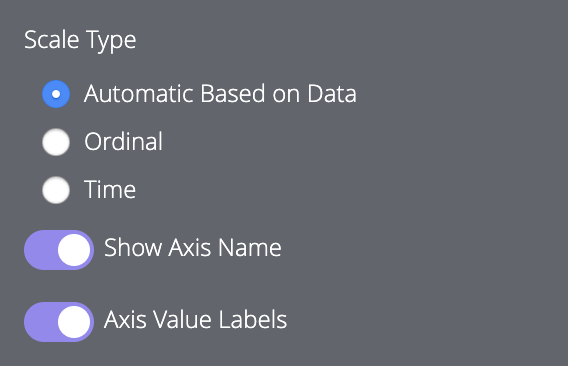
Tipo de escala
É possível especificar como a escala do eixo x é calculada e exibida:
Automático com base em dados: a escala é inferida com base nos dados. Esta é a configuração padrão.
Ordinal: os dados são representados ao longo do eixo X como entradas espaçadas e discretas, independentemente da distância relativa entre os pontos de dados.
Tempo: os dados são representados como valores de tempo. O eixo x é identificado com incrementos de tempo adequados.
Mostrar nome do eixo
É possível alternar a aparência da etiqueta do nome do eixo X.
Rótulos de valor do eixo
Rótulos de valor do eixo alterna a aparência dos rótulos de valores no eixo X.
Opções do menu Y

Mostrar nomes de eixos
Você pode alternar a aparência dos rótulos de nome de eixo y.
Rótulos de valor do eixo
Você pode alternar a aparência dos rótulos de valores no eixo y.
Linhas de grade
Você pode alternar a aparência de linhas de grade que se estendem do eixo y. As linhas de grade são espaçadas com base no escalonamento do eixo y.
